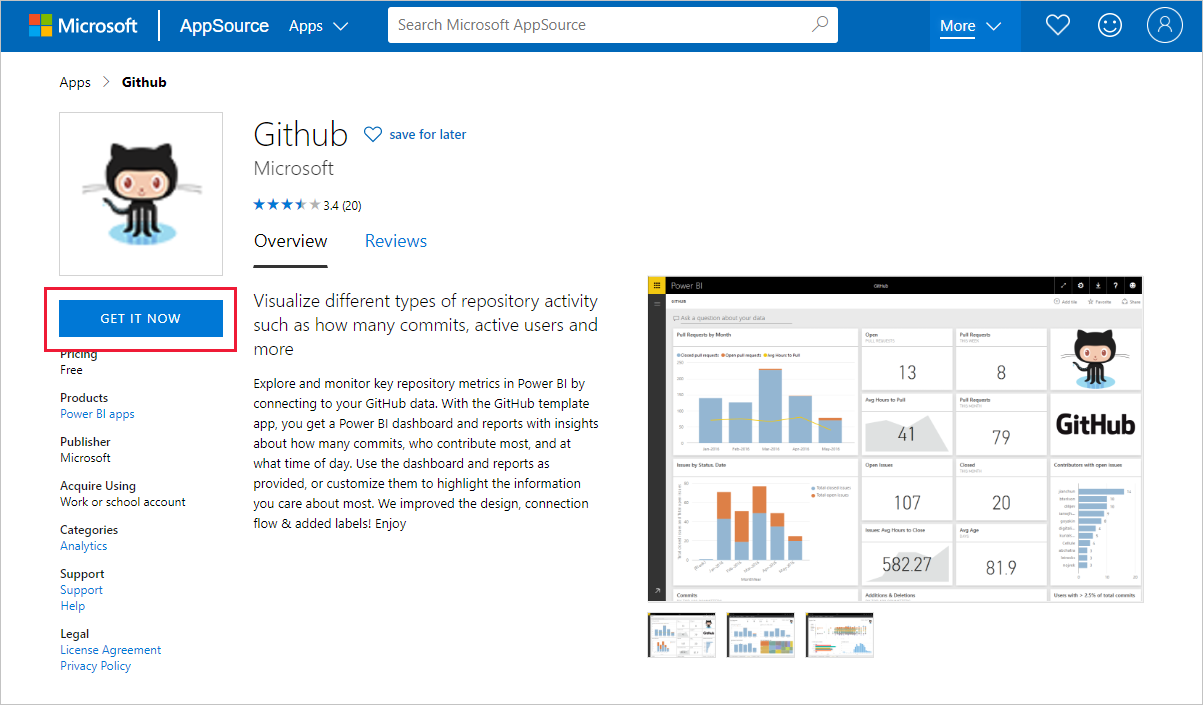Conectar-se ao GitHub com o Power BI
Este artigo orienta você na extração de seus dados da sua conta do GitHub com um aplicativo de modelo do Power BI. O aplicativo de modelo gera um espaço de trabalho com um painel, um conjunto de relatórios e um modelo semântico para permitir que você explore seus dados do GitHub. O aplicativo GitHub para Power BI mostra informações sobre seu repositório GitHub, também conhecido como repo, com dados sobre contribuições, problemas, solicitações pull e usuários ativos.
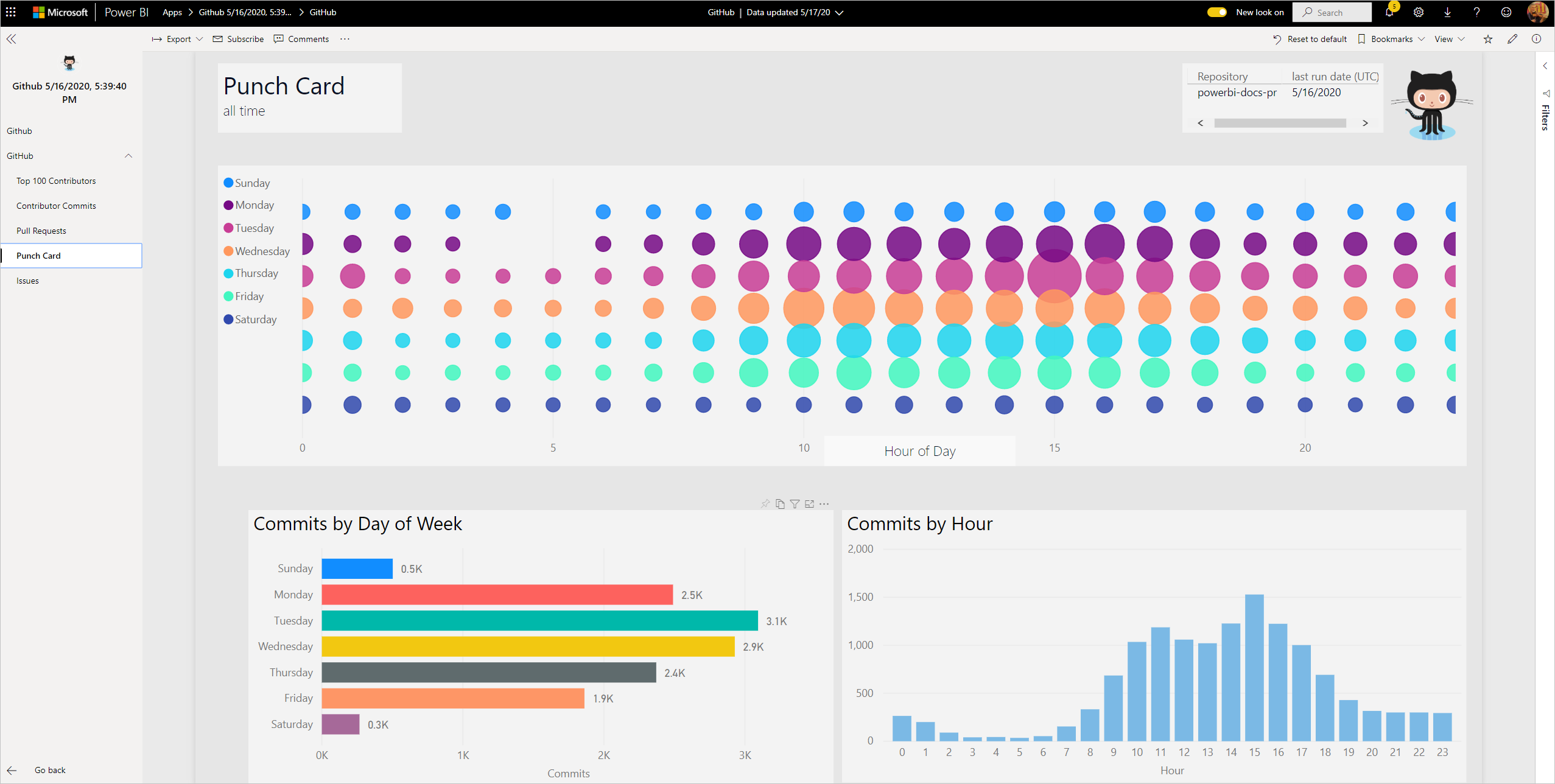
Depois de instalar o aplicativo de modelo, você pode alterar o painel e o relatório. Em seguida, você pode distribuí-lo como um aplicativo para colegas em sua organização.
Conecte-se ao aplicativo de modelo GitHub ou leia mais sobre a integração do GitHub com o Power BI.
Você também pode tentar o tutorial do GitHub. Ele instala dados reais do GitHub sobre o repositório público para a documentação do Power BI.
Nota
Este aplicativo de modelo requer que a conta do GitHub tenha acesso ao repositório. Mais detalhes sobre os requisitos abaixo.
Este aplicativo de modelo não suporta o GitHub Enterprise.
Instalar a aplicação
Clique no link a seguir para acessar o aplicativo: Aplicativo de modelo do GitHub
Na página AppSource do aplicativo, selecione OBTER AGORA.
Selecione Instalar.
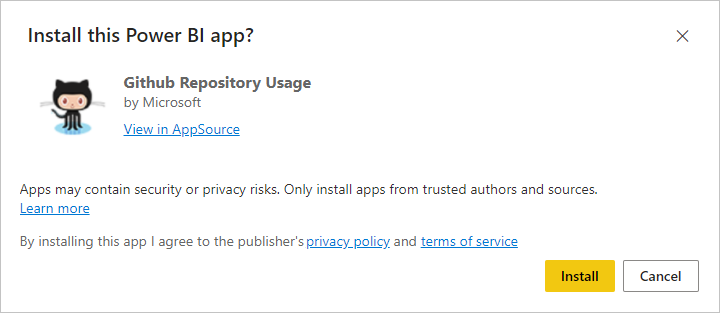
Depois que o aplicativo for instalado, você o verá na página Aplicativos.
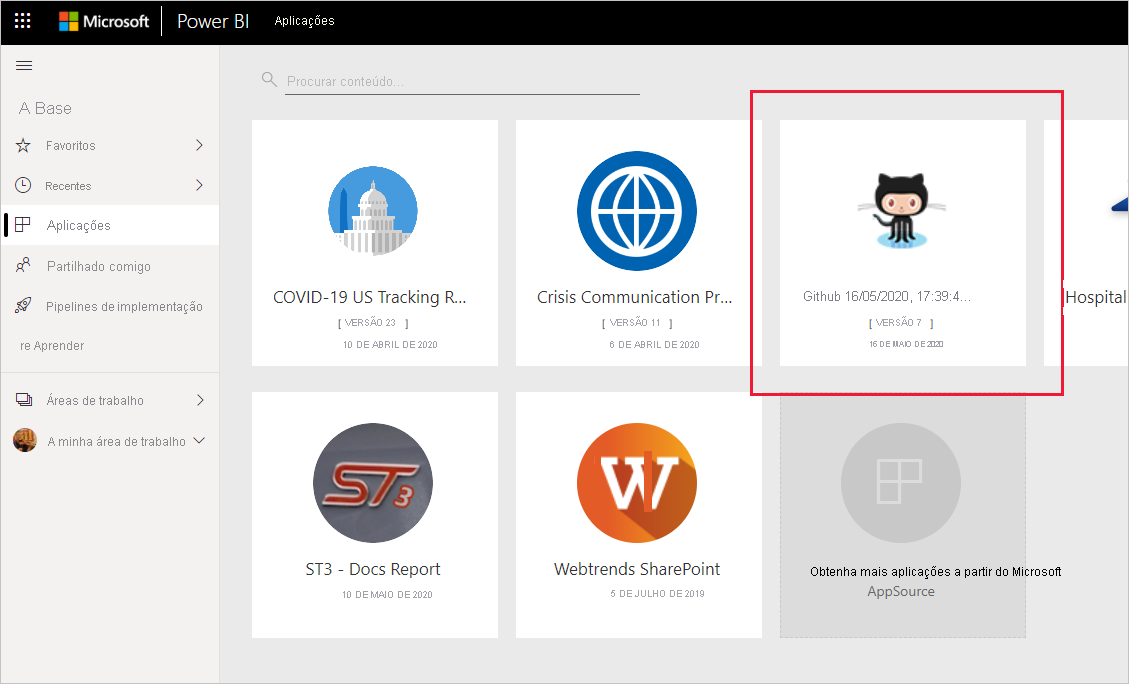
Ligar a origens de dados
Selecione o ícone na página Aplicativos para abrir o aplicativo.
O aplicativo é aberto, mostrando dados de exemplo.
Selecione o link Conectar seus dados no banner na parte superior da página.
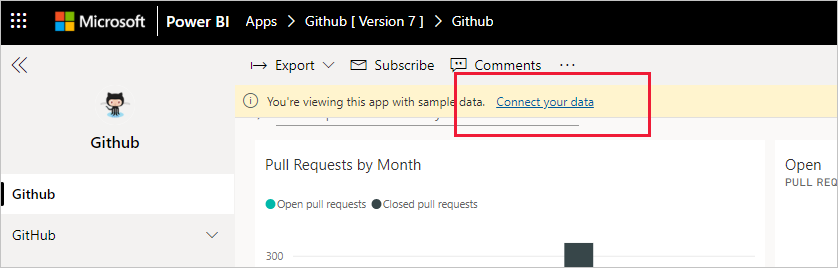
Isso abre a caixa de diálogo de parâmetros, onde você altera a fonte de dados dos dados de exemplo para sua própria fonte de dados (consulte limitações conhecidas), seguida pela caixa de diálogo do método de autenticação. Talvez seja necessário redefinir os valores nessas caixas de diálogo.
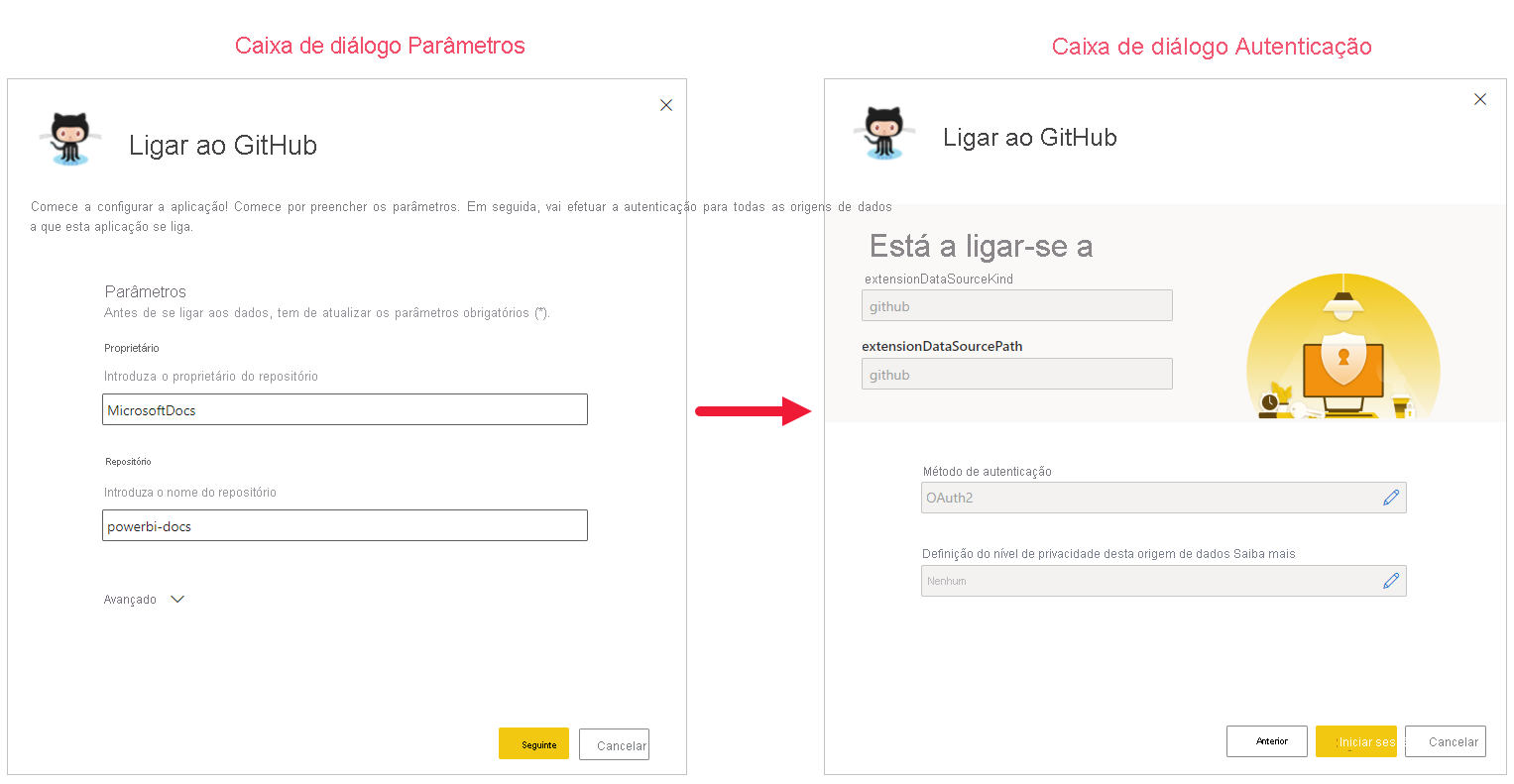
Insira suas credenciais do GitHub e siga o processo de autenticação do GitHub (esta etapa pode ser ignorada se você já estiver conectado com seu navegador).
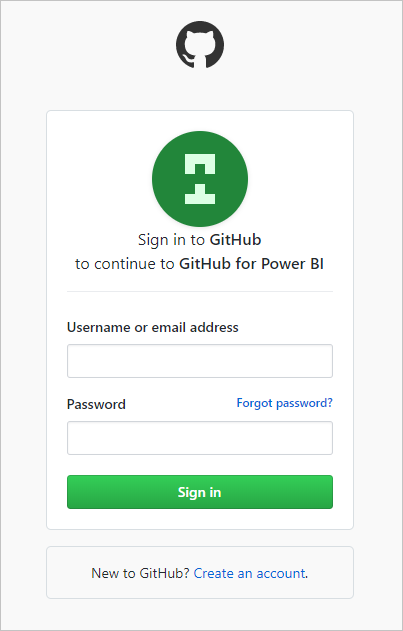
Depois de preencher as caixas de diálogo de conexão e entrar no GitHub, o processo de conexão é iniciado. Um banner informa que os dados estão sendo atualizados e que, enquanto isso, você está visualizando dados de exemplo.
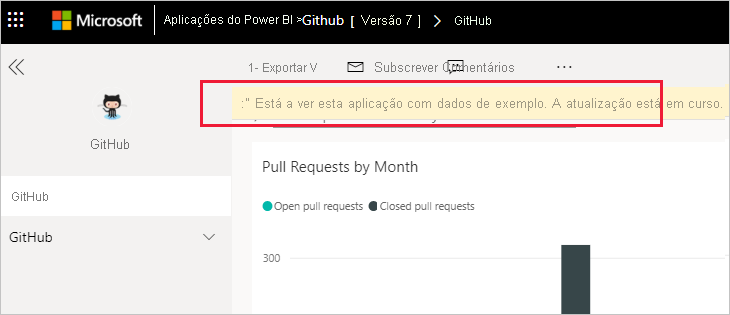
Os dados do relatório serão atualizados automaticamente uma vez por dia, a menos que você tenha desativado isso durante o processo de login. Você também pode configurar sua própria agenda de atualização para manter os dados do relatório atualizados, se desejar.
Personalizar e partilhar
Para personalizar e compartilhar seu aplicativo, selecione o ícone de lápis no canto superior direito da página.
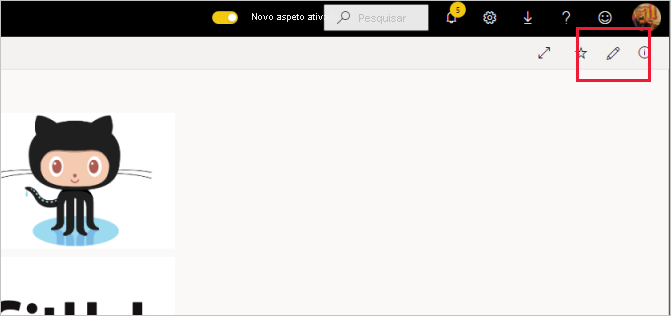
Para obter informações sobre como editar itens no espaço de trabalho, consulte
- Percorrer o editor de relatórios no Power BI
- Conceitos básicos para designers no serviço do Power BI
Depois de concluir as alterações desejadas nos itens no espaço de trabalho, você estará pronto para publicar e compartilhar o aplicativo. Consulte Criar e publicar seu aplicativo para saber como fazer isso.
O que está incluído na aplicação
Os seguintes dados estão disponíveis no GitHub no Power BI:
| Nome da tabela | Description |
|---|---|
| Contribuições | A tabela de contribuições fornece o total de adições, exclusões e confirmações de autoria do colaborador agregado por semana. Os 100 maiores contribuidores estão incluídos. |
| Problemas | Liste todos os problemas para o repositório selecionado e ele contém cálculos como tempo total e médio para fechar um problema, Total de problemas abertos, Total de problemas fechados. Esta tabela estará vazia quando não houver problemas no repo. |
| Pedidos Pull | Esta tabela contém todas as solicitações pull para o repositório e quem puxou a solicitação. Ele também contém cálculos sobre quantas solicitações de pull abertas, fechadas e totais, quanto tempo levou para puxar as solicitações e quanto tempo a solicitação pull média levou. Esta tabela estará vazia quando não houver solicitações pull no repositório. |
| Utilizadores | Esta tabela fornece uma lista de usuários ou colaboradores do GitHub que fizeram contribuições, arquivaram problemas ou resolveram solicitações Pull para o repositório selecionado. |
| Marcos | Tem todos os marcos para o repositório selecionado. |
| Tabela de datas | Esta tabela contém datas de hoje e de anos no passado que permitem analisar seus dados do GitHub por data. |
| ContribuiçãoPunchCard | Esta tabela pode ser usada como um cartão perfurado de contribuição para o repositório selecionado. Mostra os compromissos por dia da semana e hora do dia. Esta tabela não está conectada a outras tabelas no modelo. |
| RepoDetalhes | Esta tabela fornece detalhes para o repositório selecionado. |
Requisitos de sistema
- A conta do GitHub que tem acesso ao repositório.
- Permissão concedida ao aplicativo Power BI para GitHub durante o primeiro login. Veja detalhes abaixo sobre a revogação do acesso.
- Chamadas de API suficientes disponíveis para extrair e atualizar os dados.
Nota
Este aplicativo de modelo não suporta o GitHub Enterprise.
Cancelar a autorização do Power BI
Para desautorizar o Power BI de ser conectado ao seu repositório GitHub, você pode Revogar o acesso no GitHub. Consulte este tópico de ajuda do GitHub para obter detalhes.
Localizando parâmetros
Você pode determinar o proprietário e o repositório observando o repositório no próprio GitHub:
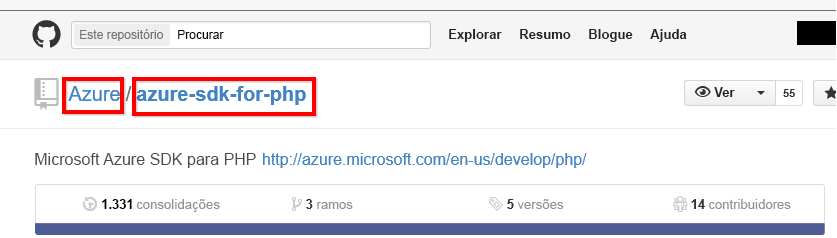
A primeira parte "Azure" é o proprietário e a segunda parte "azure-sdk-for-php" é o repositório em si. Você vê esses mesmos dois itens na URL do repositório:
<https://github.com/Azure/azure-sdk-for-php> .
Resolução de Problemas
Se necessário, você pode verificar suas credenciais do GitHub.
- Em outra janela do navegador, vá para o site do GitHub e entre no GitHub. Você pode ver que está conectado, no canto superior direito do site do GitHub.
- No GitHub, navegue até a URL do repositório que você planeja acessar no Power BI. Por exemplo: https://github.com/dotnet/corefx.
- De volta ao Power BI, tente se conectar ao GitHub. Na caixa de diálogo Configurar o GitHub, use os nomes do proprietário do repositório e do repositório para esse mesmo repositório.